
В Mac App Store можем да намерим голям брой приложения, с които можем да изпълняваме много от задачите, които можем да изпълняваме родно без да се налага да използвате този тип приложения. Функциите, които Preview ни предлага, са практически неограничени, тъй като ни позволява да работим с изображения, файлове в PDF формат ...
Като споделяме снимки, като общо правило, най-вероятно искаме да намалим техния размер или размери, така че тяхното пространство да бъде намалено и по този начин да можем споделяйте ги по много по-бърз начин. Друга функция, която можем да направим с Preview, се намира във възможността за промяна на размера на изображенията, много лесен процес, който подробно описваме по-долу.
Преоразмерете няколко снимки с визуализация
- Първо, ние избираме всички снимки, за които искаме да променим тяхната разделителна способност. След като сме ги избрали, трябва само да отидем на File> Open и да изберете Preview.
- След това отиваме в дясната колона и натискаме Command + A, за да изберете всички снимки.

- За да променим размера на всички снимки заедно, отиваме до иконата, представена с молив и кликваме в падащото меню на иконата за коригиране на размера, икона, която ни показва правоъгълник със стрелка, която отива в горния ляв ъгъл и долу вдясно.
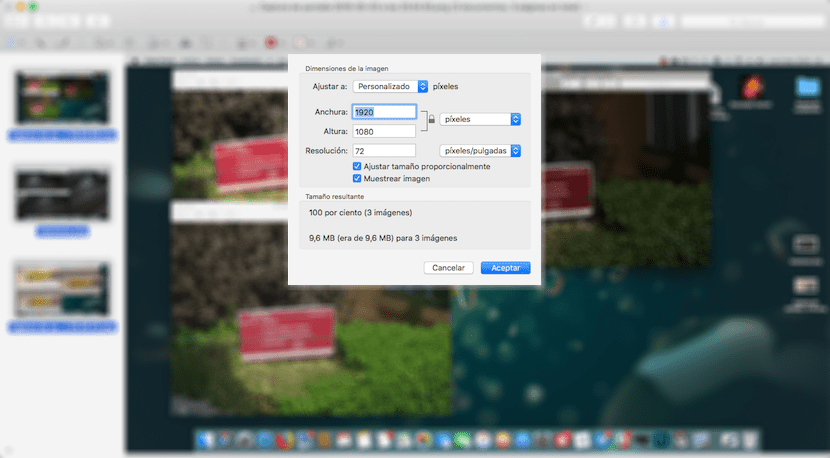
- В следващата стъпка ще бъдат показани размерите на снимките, стига всички да имат еднакви. В противен случай няма да се покаже стойност. Просто трябва да въведем ширината или височината, които искаме да приложим към снимките. Трябва да въведем само едно от полетата, тъй като приложението автоматично ще се погрижи за генерирането на другата стойност.
- След като процесът приключи, трябва само да отидем на File save, за да бъдат запазени промените.
Друг още по-лесен начин може да бъде да кликнете върху «100 процента» и с курсора да изберете предварително зададените измервания: 320 × 240, 640 × 480 и т.н. ... по този начин пропорционалността се запазва.